هناك المئات من البرامج المجانية والمدفوعة المتاحة على الإنترنت، والتي تساعد المستخدمين على تحويل صيغ ملفات الفيديو والصوت، بما في ذلك أيضًا مواقع وأدوات أونلاين يمكن استخدامها لفعل نفس الشيء من المتصفح فقط – بدون تثبيت برامج على الكمبيوتر. ولكن هل كنت تعلم أن الممكن كذلك استخدام أوامر CMD في نظام ويندوز لتحويل صيغة فيديو أو أغنية إلى صيغة أخرى ؟ لا يدرى البعض ذلك ولكن في حال كنت تفضل التعامل بواسطة الأوامر بدلًا من الواجهات الرسومية في البرامج العادية، بغض النظر عن السبب، فتستطيع التبديل بسهولة بين صيغ الملفات بأمر واحد في موجه الأوامر CMD. دعنا نستعرض الطريقة انطلاقًا من السطور التالية في هذا المقال.
مبدائيًا، ضع في اعتبارك أنّ نظام ويندوز لا يوفر إمكانية ضمن موجه الأوامر CMD لتحويل صيغ الفيديو والصوت، ولكن يمكن تحقيق ذلك بمساعدة أداة خارجية تُدعى FFmpeg والتي لا تحتاج تثبيت، فيتم دمجها مع النظام ومن ثم يستطيع المستخدم الاستفادة منها عبر الـ CMD لتنفيذ عدد كبير من المهام، بالإضافة لتحويل ملفات الفيديو والصوت إلى أي صيغة تقريبًا، يمكن للأداة استخراج الصوت من الفيديو أو كتم الصوت في الفيديو أو تعديل أبعاد الفيديو أو تقطيع فيديو إلى عدة أجزاء صغيرة...وغيرها. الشيء الجيد في هذه الأداة هو أنها مجانية تمامًا للاستخدام، وقابلة للاستخدام على منصات أخرى مثل لينكس وماك، كما أن FFmpeg مشروع مفتوح المصدر، في الواقع، عدد غير هين من برامج تحويل الصيغ الموجودة الآن تستند في عملها على هذه الاداة.
كل ما عليك في البداية هو التوجه إلى الموقع الرسمي لـ FFmpeg أو هذا الرابط لتنزيل أحدث إصدار للاداة على جهازك، ولاحظ أن الملف الذي تحصل عليه بعد التنزيل هو ملف مضغوط. لذلك، بعد تنزيل FFmpeg استخدم برنامج WinRAR أو أي أداة أخرى لفك الضغط واستخراج المجلدات المضمّنة والتي تحمل أسماء: bin و doc و include و lib. بعد ذلك توجه إلى بارتيشن [:C] حيث توجد ملفات ويندوز وقم بإنشاء مجلد جديد باسم "FFmpegTool" لتقوم بعدها بنقل المجلدات المضمّنة في الملف المضغوط إلى هذا المجلد الجديد.
ولكن حتى الآن، أداة FFmpeg لم تعد جاهزة للاستخدام، يتبقى خُطوة واحدة للتأكد من دمجها بشكل جيد مع نظام ويندوز للعمل من خلال الـ CMD. لذلك، بعد الانتهاء من نقل المجلدات، قم بفتح نافذة Run [بالضغط على مفتاح Win + حرف R معًا] واكتب أمر "sysdm.cpl" واضغط Enter لفتح نافذة System Properties والتي تنتقل فيها إلى قسم "Advanced" وهناك قم بالضغط على زر "Environment Variables" بالأسفل. نافذة جديدة ستظهر على الشاشة بعد ذلك، وما عليك سوى أن تحدد "Path" من قائمة User variables ثم اضغط على زر "Edit" وبعدها اضغط على "New" لإضافة مسار جديد وهو [C:\FFmpegTool\bin] ثم اضغط OK لحفظ التغييرات. وبذلك أصبح من الممكن استخدام FFmpeg لتحويل صيغ الملفات بواسطة موجه الاوامر CMD.
سواء أكنت ترغب في تحويل صيغة ملف فيديو أو صوت، فإن الأمر تقريبًا هو نفسه الذي تستخدمه لجعل FFmpeg تقوم بالمهمة، فالأمر هنا وظيفته تحويل الملف المصدر إلى الصيغة التي تحددها لإنشاء نسخة ثانية من نفس الملف لكن بصيغة مختلفة. على سبيل المثال، إذا أردت تحويل صيغة فيديو موجود في مجلد في أي مكان على جهازك، فقط انتقل إلى هذا المجلد ثم اضغط على شريط المسار الموجود في أعلى نافذة File Explorer واكتب "cmd" واضغط Enter. وعندما تظهر نافذة موجه الأوامر قم بإدخال الأمر المدرج أدناه:
ffmpeg -i videoname.mp4 videoname.webm
ولكن قبل الضغط على Enter من أجل تنفيذ الأمر، هناك تعديلات يجب إجراؤها اولًا. فابدأ باستبدال "videoname" باسم الفيديو الذي تريد تحويل صيغته، مع العلم أن اسم الفيديو يجب ألا يحتوي على مسافات، وفي حال وجود مسافات يجب عليك تعديله واستبدال المسافات بأندر سكور [ _ ]. بعد ذلك قم باستبدال mp4 بالصيغة الحالية للفيديو و webm بالصيغة التي تريد تحويل الفيديو إليها. ولتكون الأمور أوضح، في هذا المثال نريد تحويل صيغة ملف Landscapes.webm إلى mp4 وبالتالي الأمر سيصبح كالآتي:
ffmpeg -i Landscapes.webm Landscapes.mp4
بمجرد تعديل الأمر واضافته في موجه الأوامر CMD اضغط Enter وانتظر إلى أن يتم تحويل صيغة الفيديو وهو ما يستغرق بعض الوقت حسب طول ودقة الفيديو، مع العلم أيضًا أن الأداة ستقوم بحفظ الفيديو بالصيغة الجديدة في نفس المجلد الذي يحتوي ملف الفيديو الأصلي. في النهاية، يمكنك معاينة الفيديو وتشغيله لتكتشف أنه تم تحويل الصيغة بنجاح.
وبالنسبة لتحويل صيغ الصوت، فالخطوات هي نفسها بدون اختلاف، حيث تنتقل إلى المجلد الذي يحتوي ملفات الصوت وتضغط على شريط المسار ثم تكتب "cmd" وتضغط Enter لتنفيذ نفس الأمر الموضح أعلاه ولكن في هذه الحالة ستقوم باستخدام صيغ الصوت بدلًا من الفيديو. على سبيل المثال، لتحويل صيغة ملف الصوت Clouds.wav إلى mp3 فالأمر سيكون كالآتي:
ffmpeg -i Clouds.wav Clouds.mp3
وبخلاف تحويل صيغ الملفات، أداة FFmpeg تُستخدم في أغراض كثيرة. على سبيل المثال، إذا أردت استخراج الصوت من الفيديو يمكنك فعل ذلك باستخدام الأمر التالي مع مراعاة استبدال videoname.mp4 باسم وصيغة الفيديو الذي تريد استخراج الصوت منه:
ffmpeg -i videoname.mp4 -vn extractedaudio.mp3
وإذا أردت كتم صوت الفيديو والحصول على نسخة "صامتة" من الملف الأصلي، فاستخدم الأمر التالي:
ffmpeg -i videoname.mp4 -an mutedvideo.mp4
ولتعديل أبعاد الفيديو وجعله يبدو أكبر أو أصغر، استخدم الأمر التالي مع مراعاة استبدال "videoname.mp4" باسم وصيغة الفيديو، وكذلك تعديل "640" بالعرض و "480" بالطول المراد ضبط أبعاد الفيديو عليه:
ffmpeg -i videoname.mp4 -s 640x480 -c:a copy resizedvideo.mp4
هناك أوامر كثيرة يمكنك تنفيذها عبر CMD بمساعدة أداة FFmpeg لإنجاز مهام لا حصر لها، فقط اكتب أمر "ffmpeg -h" وستحصل على قائمة طويلة بالأوامر المتاحة لاستخدامها.
في النهاية، كانت هذه هي طريقة تحويل صيغ الفيديو والصوت باستخدام CMD على ويندوز. التعامل مع FFmpeg إلى حد ما سهل بما ان الاوامر التي يتم تنفيذها قصيرة ومن السهل تذكرها، كما أن النتيجة ممتازة ولكن ضع في اعتبارك أن الأداة خلال أي عملية تقوم بها تستهلك البروسيسور بشكل كامل تقريبًا، فكما هو واضح، خلال تجربتنا لتحويل صيغة فيديو إلى صيغة أخرى تم استهلاك المعالج بنسبة 100% وهذا بدوره يجعل من الصعب استخدام الكمبيوتر في شيء آخر حتى انتهاء عملية التحويل. عادًة في برامج تحويل الصيغ مثل FormatFactory لا يكون هناك تأثير عالي على موارد الجهاز خلال القيام بالعمليات المطلوبة، ولكن الحال مختلف مع FFmpeg. ولكن بما انه مجاني ويقدم نتائج ممتازة، بالإضافة إلى أن التعامل باستخدام الأوامر شيء ممتع إلى حد ما، فلا مانع من تجربته.





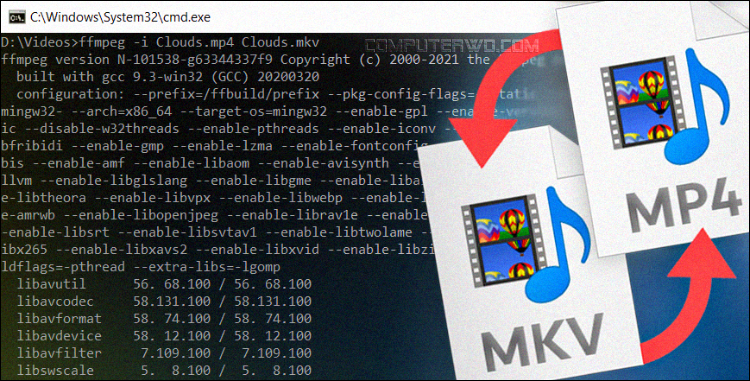
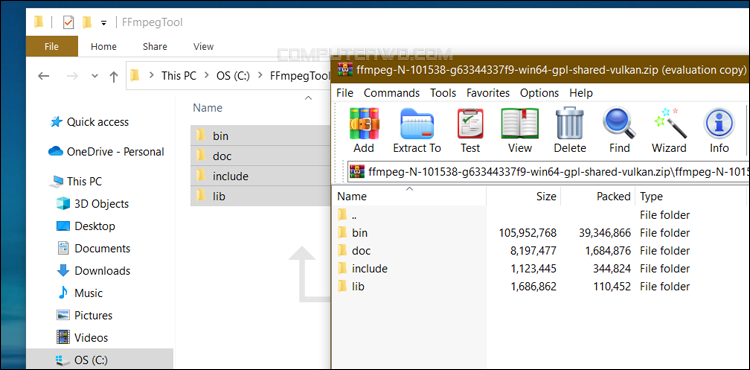


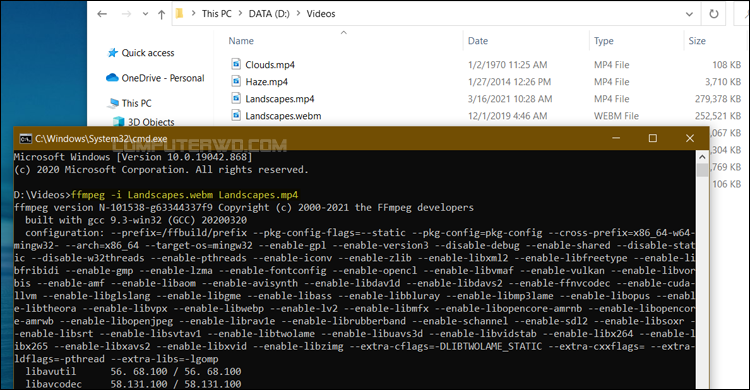

 رد مع اقتباس
رد مع اقتباس